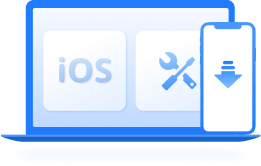
iMyFone Fixppo - iOS Sistem Repair Terkuat
Perbaiki 150+ masalah iOS, termasuk iPhone stuck di Logo Apple, layar iPhone hitam tapi mesin hidup, membeku, freeze, dll.. Tanpa ribet!
Kamu mungkin mengalami masalah iPhone stuck di Logo Apple ketika memori iPhone-mu sudah dipenuhi terlalu banyak foto, video, audio, dan file lainnya.
Kamu tidak bisa mengklik atau melakukan apapun karena memori iPhone sudah penuh dan perangkat tidak bisa menyala.
Bagaimana cara mengatasi masalah ini? Apakah data iPhone saya akan hilang jika tidak ditangani dengan hati-hati? Jawabannya TIDAK jika kamu mengikuti solusi di artikel ini!

Dalam artikel ini:
- Berapa Biaya Service iPhone Stuck Logo Apple?
- 5 Cara Mengatasi iPhone Stuck di Logo Apple
- Coba Alat Perbaikan Sistem iOS [Tanpa Kehilangan Data]
- Paksa Restart iPhone [Tingkat Keberhasilan Rendah]
- Gunakan iTunes untuk Memulihkan iPhone [Data Hilang]
- Masuk ke Recovery Mode untuk Memulihkan iPhone [Data Hilang]
- Bersihkan iPhone dengan PC [Membutuhkan Banyak Waktu]
- Mengapa iPhone Saya Tidak Mau Menyala Karena Storage Penuh?
- FAQ tentang Memori iPhone Penuh
Berapa Biaya Service iPhone Stuck di Logo Apple?
Sebelum kita mulai membahas 5 metode untuk mengatasi masalah iPhone Stuck Logo Apple, kita membahas 1 masalah yang pengting dulu —— Salah satu pertanyaan yang paling sering muncul adalah: berapa biaya service iPhone stuck Logo Apple? Berikut penjelasan lengkap mengenai biaya, faktor yang memengaruhi, serta perbandingan antara service di pusat resmi dan tempat service pihak ketiga.
Faktor yang Mempengaruhi Biaya Service iPhone Stuck Logo Apple
Ada beberapa faktor utama yang memengaruhi biaya service iPhone stuck Logo Apple:
1 Tipe/Model iPhone
Semakin baru model iPhone, biasanya biaya service akan lebih mahal.
2 Tingkat Kerusakan
Jika hanya masalah software, biayanya lebih murah. Namun, jika ada kerusakan hardware (seperti IC, motherboard, dll.), biayanya bisa jauh lebih tinggi.
3 Tempat Service
- Pusat Service Resmi (Apple Authorized Service Provider)
- Tempat Service Pihak Ketiga (Non-resmi)
4 Garansi
Jika iPhone masih dalam masa garansi resmi Apple, biasanya biaya service bisa lebih murah, bahkan gratis jika sesuai ketentuan garansi.
5 Layanan Tambahan
Misal: backup data, penggantian komponen, dll.
Kisaran Biaya Service iPhone Stuck Logo Apple
Untuk memudahkan kamu dalam memahami biaya service iPhone stuck Logo Apple, berikut adalah tabel perkiraan harga:
| Tempat Service
|
Kisaran Biaya
|
Estimasi Waktu Pengerjaan
|
Garansi Service
|
Keterangan
|
|---|---|---|---|---|
Apple Authorized Service |
Rp 500.000 - Rp 2.500.000 |
2 - 7 hari kerja |
Resmi (3 - 6 bln) |
Harga tergantung model & kerusakan hardware |
Service Pihak Ketiga Umum |
Rp 200.000 - Rp 1.200.000 |
1 - 3 hari kerja |
Berbagai |
Lebih murah, tapi garansi & kualitas berbeda |
Service Software Saja |
Rp 66.000 - Rp 599.000 |
5 menit - 10 menit |
Kadang Ada |
Hanya jika kerusakan software / tidak parah |
- Harga di atas hanya perkiraan dan dapat berbeda di setiap kota atau tempat service di Indonesia.
- Jika perlu penggantian komponen (seperti IC, logic board), biaya service iPhone stuck Logo Apple bisa jauh lebih mahal.
- Di pusat service resmi, biasanya biaya lebih tinggi tapi kualitas terjamin dan sparepart original.
5 Cara untuk Memperbaiki iPhone Stuck di Logo Apple
Untuk masalah rumit seperti memori iPhone penuh dan stuck on apple logo, kami telah merangkum 5 metode berikut. Kamu bisa memilih untuk memperbaikinya dengan atau tanpa kehilangan data.
| Metode
|
Perbaiki iPhone Tanpa Kehilangan Data
|
Tingkat Keberhasilan
|
Ketermudahan Penggunaan
|
Waktu yang Dibutuhkan
|
|---|---|---|---|---|
Alat Perbaikan Sistem iOS |
✔️ |
99% |
Mudah |
5 - 10 menit |
Restart Paksa iPhone |
✔️ |
40% |
Mudah |
5 - 10 menit |
Pulihkan iPhone dengan iTunes |
Risiko Kehilangan Data |
99% |
Mudah |
40 - 50 menit |
Mode Pulih |
Risiko Kehilangan Data |
50% |
Rumit |
55 - 65 menit |
Bersihkan iPhone dengan PC |
✔️ |
40% |
Agak rumit |
20 - 30 menit |
1 Mengatasi iPhone Stuck di Logo Apple Karena Memori Penuh Tanpa Kehilangan Data
Saat iPhone kehabisan memori dan stuck di logo apple, kamu pasti ingin keluar dari loop apple logo agar iPhone bisa menyala kembali.
iMyFone Fixppo adalah software perbaikan sistem iOS yang terpercaya untuk memperbaiki iPhone yang mati karena penyimpanan penuh, hanya dalam 10 menit.
Tanpa menghapus data apapun, Fixppo dapat mengatasi masalah iPhone tidak bisa menyala karena storage penuh dengan menghilangkan apple logo loop dari iPhone-mu, lalu me-restart perangkat agar berjalan normal kembali.
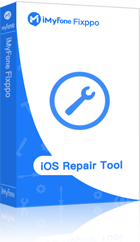
- Tidak Kehilangan Data: Standard Mode dapat memperbaiki masalah iPhone storage penuh tidak bisa menyala tanpa kehilangan data.
- Tingkat Keberhasilan Tinggi: Hingga 99% tingkat keberhasilan dalam mengatasi masalah iPhone stuck on apple logo karena memori penuh.
- Kompatibilitas Luas: Dapat memperbaiki iPhone semua model (iPhone X/11/12/13/14/15/16) yang menjalankan iOS 17/18/26.
- Kuat & 100% Aman: 100% aman untuk memperbaiki iPhone gagal update iOS, mati total, iPhone berkedip, layar jadi hitam tapi nyala, dan lainnya.
- Mudah Digunakan: Tidak perlu keahlian teknis untuk memperbaiki iPhone storage penuh tidak bisa digunakan.
Ingin menyalakan iPhone kamu dan menghentikannya dari freeze di apple logo karena storage penuh? Kamu bisa mengikuti langkah berikut untuk memperbaiki masalah ini dengan Fixppo.
Langkah 1: Unduh dan instal Fixppo di komputer kamu, lalu buka aplikasinya hingga masuk ke halaman utama, pilih Standard Mode untuk lanjut ke langkah berikutnya.
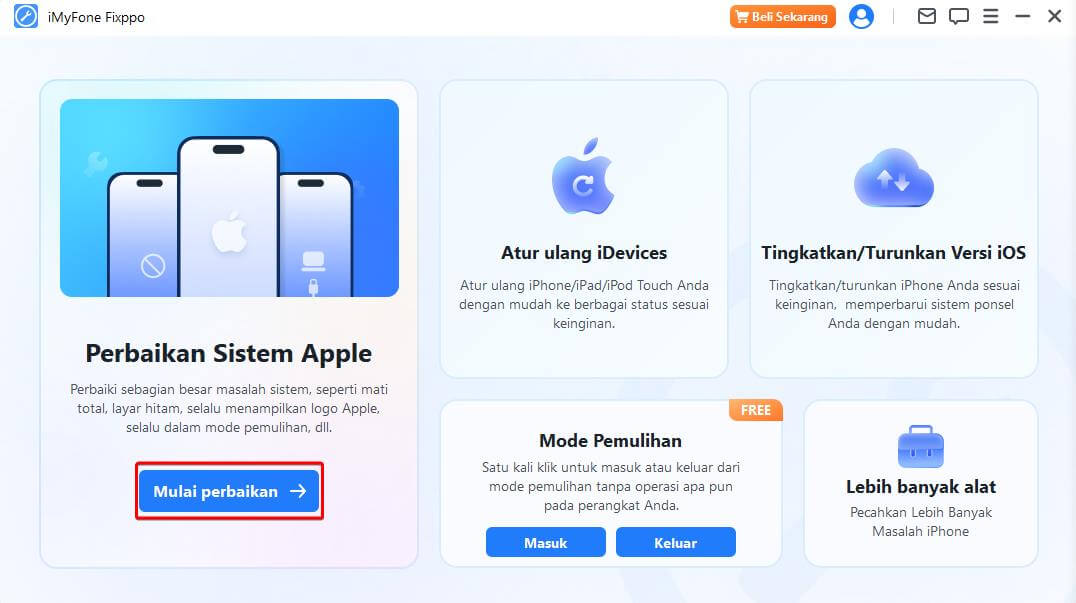
Langkah 2: Pilih metode perbaikan Standard Mode, yang dapat mempertahankan semua data penting di iPhone kamu sambil memperbaiki masalah iPhone tidak bisa menyala karena storage penuh ini.
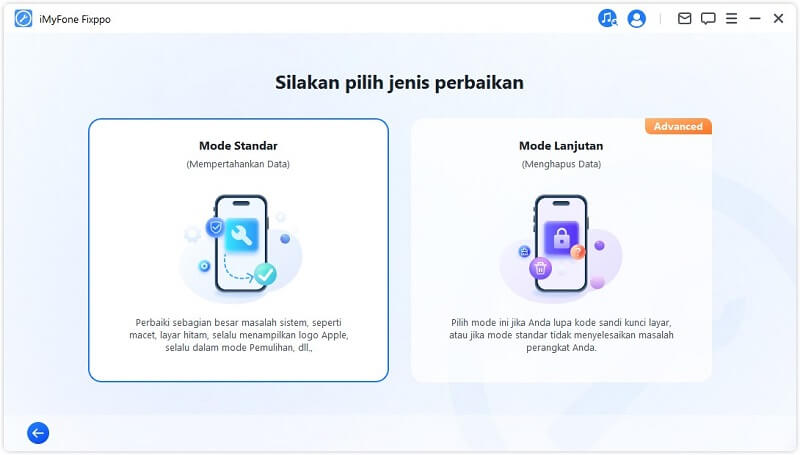
Langkah 3: Fixppo akan secara otomatis mendeteksi perangkat kamu dan menampilkan versi firmware terbaru yang cocok untuk diunduh. Kamu hanya perlu klik tombol Download untuk mengunduhnya.
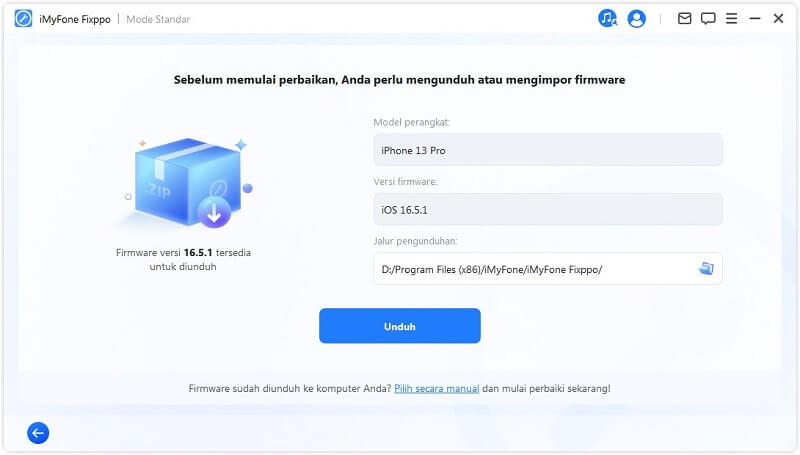
Langkah 4: Setelah firmware diunduh, Anda dapat mengklik tombol Mulai Perbaikan Standar untuk memulai proses perbaikan.
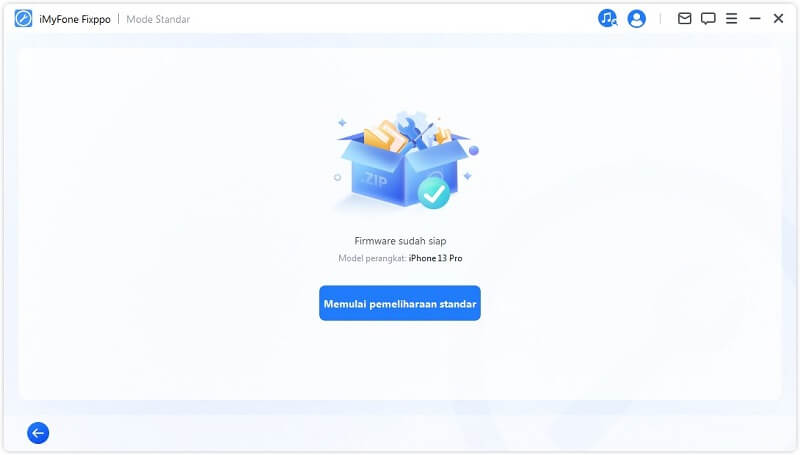
Setelah Fixppo berhasil memperbaiki masalah iPhone kamu yang tidak bisa menyala karena storage penuh, iPhone akan restart secara otomatis. Tidak akan ada lagi logo Apple yang terus muncul atau pesan error "iPhone storage full". Kamu bisa mulai menggunakan perangkatmu seperti biasa.
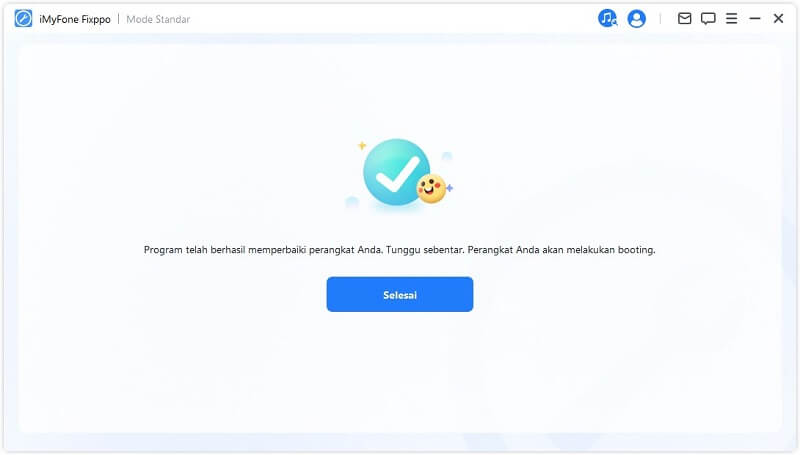
2 Restart Paksa untuk Memperbaiki iPhone Stuck di Logo Apple
Terkadang iPhone kamu membutuhkan waktu untuk memuat, dan masalah iPhone crashing storage is full bisa saja hanya bersifat sementara. Melakukan force-restart dapat membantu iPhone kamu kembali normal, terutama jika stuck on apple logo.
Untuk setiap model iPhone, cara force restart-nya berbeda-beda. Silakan cek panduan detail di sini untuk mengetahui apakah kamu bisa memperbaiki iPhone dengan layar putih dan Apple hitam:

Jika iPhone kamu berhasil restart, itu berartinya masalah iPhone masih sudah teratasi. Jika tidak, disarankan mencoba metode pertama untuk memperbaiki masalah tanpa kehilangan data.
3 Gunakan iTunes untuk Memperbaiki iPhone Stuck di Logo Apple
Ketika stuck on apple logo muncul di iPhone kamu karena memori terlalu penuh, kamu bisa mendapatkan bantuan dari iTunes, yang dapat memperbaiki iPhone kamu dengan menyegarkan sistem iOS yang sedang berjalan.
Namun, iTunes tidak akan mempertahankan data iPhone kamu setelah masalah diperbaiki. Kamu harus berhati-hati atau backup iPhone ke komputer terlebih dahulu, kemudian restore data kamu nanti.
Langkah 1: Hubungkan iPhone yang mengalami storage penuh ke komputer lalu jalankan iTunes.
Langkah 2: Di bawah tab Summary, klik tombol Restore iPhone.
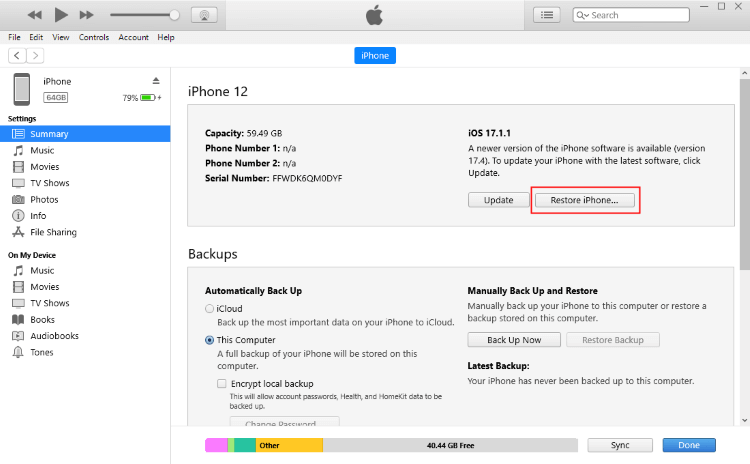
Langkah 3: Teruskan mengklik tombol Restore and Update, iTunes kemudian akan melanjutkan untuk memperbaiki iPhone kamu.
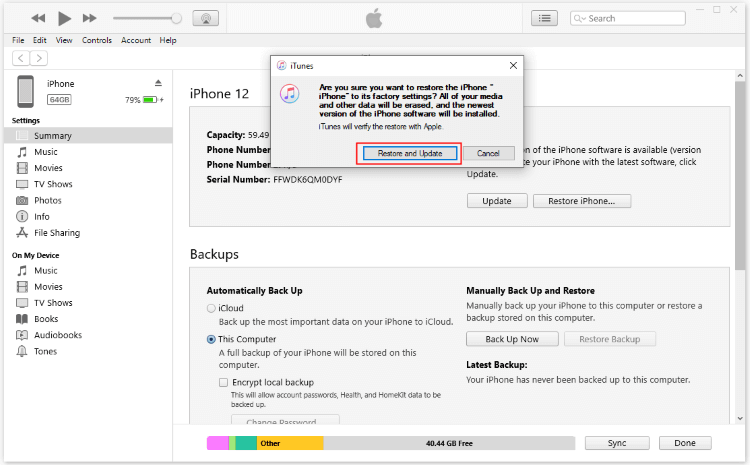
4 Masuk ke Recovery Mode untuk Memperbaiki iPhone Stuck di Logo Apple
Tidak tahu bagaimana cara menggunakan iTunes? Jangan khawatir, berikut langkah-langkah untuk memulihkan perangkat menggunakan iTunes:
Catatan
Memperbaiki masalah iPhone ini dengan masukkan iPhone ke recovery mode, cara ini berisiko kehilangan semua data iPhone kamu, jadi pastikan untuk backup terlebih dahulu. Atau, kamu bisa mencoba solusi tanpa kehilangan data, yang 100% aman digunakan.Langkah 1: Pastikan iTunes kamu sudah diperbarui ke versi terbaru. Hubungkan iPhone ke PC dan ikuti panduan di bawah untuk masuk ke recovery mode. Setelah itu, izinkan perangkat terhubung dengan iTunes.
- Untuk iPhone 6s dan versi lebih lama: Tekan dan tahan tombol Home dan Top (atau Side) secara bersamaan sampai muncul layar connect to iTunes.
- Untuk perangkat iPhone 7/7 Plus: Tekan dan tahan tombol Side dan Volume Down secara bersamaan sampai layar connect to iTunes muncul.
- Untuk iPhone 8/X/XS/11/12/13/14/15/16: Tekan lalu lepaskan tombol Volume Up, kemudian tekan dan lepaskan tombol Volume Down. Setelah itu, tekan dan tahan tombol Side sampai muncul pesan connect to iTunes di layar.
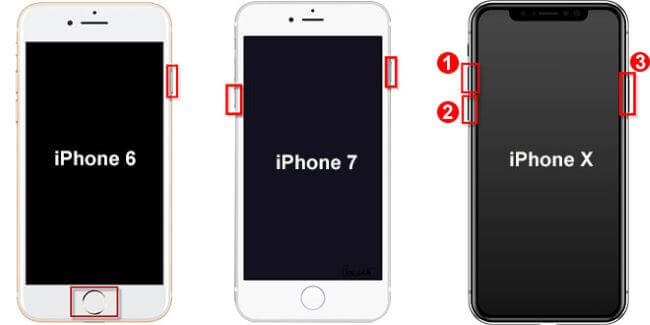
Langkah 2: Saat iPhone Anda dalam mode pemulihan terdeteksi oleh iTunes, klik tombol Pulihkan dari jendela pop-up. Kemudian, iTunes akan mulai menghapus semua data dari iPhone Anda dan menginstal ulang iOS.
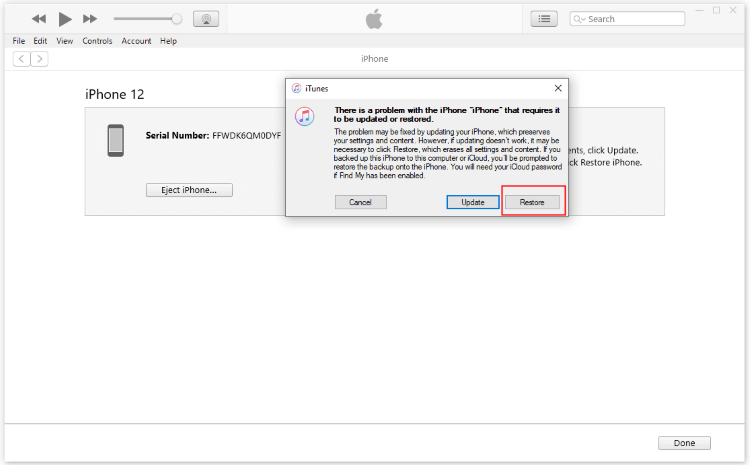
Langkah 3: Setelah proses selesai, iTunes akan memulai ulang iPhone Anda secara otomatis. Anda kemudian dapat memeriksa apakah masalah memori iPhone penuh dan tidak menyala telah teratasi. Anda dapat mengatur ulang perangkat setelah itu.
5 Cek Apakah Kamu Bisa Mengosongkan Memori iPhone di Windows/Mac
Untuk mengatasi masalah memori iPhone penuh hingga tidak bisa digunakan, cara terakhir yang bisa dicoba adalah mengosongkan penyimpanan iPhone di Windows atau Mac dengan menghapus data tertentu seperti foto atau video.
Cara ini mungkin tidak berhasil jika iPhone benar-benar mati total dan tidak bisa terhubung ke komputer, namun tetap layak dicoba. Silakan ikuti langkah-langkah berikut:
- Hubungkan perangkat kamu ke komputer, akses sebagai perangkat penyimpanan eksternal dan buka folder DCIM (folder foto kamera bawaan).
- Sekarang, mulai hapus foto dan video yang tidak diperlukan untuk mengosongkan ruang. Mungkin iPhone kamu akan restart beberapa kali, tetap lanjutkan untuk menghapus lebih banyak gambar.
- Setelah kamu berhasil mengosongkan cukup banyak ruang, iPhone akan menyala secara otomatis.
- Sekarang, hubungkan perangkat kamu ke jaringan Wi-Fi yang stabil dan lakukan backup iPhone melalui iCloud. Atau, kamu juga bisa sinkronisasi dengan iTunes.
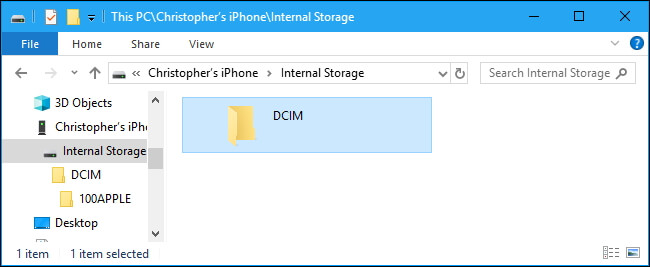
Mengapa iPhone Saya Tidak Bisa Menyala Karena Penyimpanan Penuh?
Dengan 5 metode di atas, masalah iPhone stuck on apple logo karena storage penuh seharusnya bisa teratasi. Namun, tahukah kamu mengapa iPhone stuck on apple logo storage penuh bisa terjadi secara tiba-tiba? Jika belum, berikut adalah alasan utamanya.
- Saat memori hampir penuh, ponsel kamu mungkin akan kesulitan mendistribusikan sumber daya dengan efisien, sehingga memengaruhi fungsi sistem operasi dan aplikasi.
- Karena kekurangan ruang memori, sistem yang crash dan tidak stabil bisa membuat ponsel mati secara tiba-tiba.
- Selain itu, kesalahan pada file sistem penting dan log juga bisa terjadi saat memori sangat rendah, sehingga menyebabkan kerusakan fungsi.
FAQ tentang Ruang Memori iPhone
1 Apa yang harus dilakukan jika iPhone saya terus restart karena memori penuh?
Jika iPhone kamu stuck in boot loop atau terus mati sendiri saat ruang memori hampir habis, kamu bisa coba mengosongkan ruang dengan menghapus beberapa aplikasi, musik yang sudah diunduh, foto, atau video, serta memperbarui sistem operasi.
Namun, cara ini sangat terbatas, jadi sebaiknya gunakan alat perbaikan sistem iOS profesional jika masalah restart terus berulang, karena memori penuh dapat dengan mudah menyebabkan iPhone boot loop.
2 Bagaimana cara mengatasi iPhone full storage stuck on apple logo tanpa kehilangan data?
Untuk mengatasi iPhone stuck on apple logo akibat memori penuh, kamu bisa mencoba force restart atau memakai alat perbaikan pihak ketiga. Kedua cara ini bisa memperbaiki masalah iPhone sambil mempertahankan semua data kamu.
3 Apakah saya harus membeli memori iCloud untuk iPhone?
Jika kamu tidak ingin membeli ruang iCloud, kamu bisa melakukan beberapa penyesuaian sesuai dengan saran optimalisasi ruang memori resmi.
Jika kamu tidak ingin membeli ruang iCloud atau ganti perangkat baru, kamu bisa menggunakan alat backup iPhone untuk menyimpan data penting ke disk lokal dan mengosongkan lebih banyak memori.
Akhir Kata
Untuk mengatasi masalah iPhone stuck on apple logo karena memori penuh, kami telah membagikan 5 metode dalam artikel ini, semuanya dengan langkah-langkah detail.
Jika force restart iPhone tidak berhasil dan kamu tidak ingin menggunakan metode iTunes karena dapat menyebabkan kehilangan data, kamu bisa mencoba alat pemulihan sistem iOS ini, yang dapat mengatasi masalah iPhone stuck on apple logo atau iPhone mati tidak bisa menyala akibat memori penuh tanpa kehilangan data apa pun.

